Популярные статьи о MP4
- 1. Конвертировать MP4 в другие форматы+
- 2. Конвертировать другие форматы в MP4+
- 3. Редактировать видео в формате MP4+
- 4. Воспроизводить MP4+
- 5. Полезные советы по видео MP4+
Лучший конвертер для быстрого и легкого преобразования MP4 в VOB
Автор: Юлия Юрьевна • 2025-10-23 21:13:31 • Проверенные решения
Лучший конвертер для быстрого и легкого преобразования MP4 в VOB
VOB это DVD-Video формат. Если вы пытаетесь конвертировать MP4 в VOB и воспроизвести их на DVD проигрывателе, или если вы хотите конвертировать MP4 в VOB и записать их на диск с помощью бесплатной программы для записи DVD, самым лучшим для вас вариантом будет рекомендуемая в данной статье программа.
- Часть 1. Video Converter Ultimate: Как в целях редактирования конвертировать MP4 в VOB
- Часть 2. Video Converter Ultimate: Как записать MP4 на DVD для воспроизведения на DVD плеере
- Часть 3. Больше вариантов: Бесплатный конвертер MP4 в VOB
- Часть 4. Сравнение: Выберите лучший конвертер для преобразования MP4 в VOB
Часть 1. Video Converter Ultimate: Как в целях редактирования конвертировать MP4 в VOB
В этой части вы узнаете, как конвертировать MP4 файлы в VOB для редактирования или других целей. В данном руководстве в качестве примера будет приведена Windows версия. Скоро вы узнаете, насколько мощным является Wondershare Video Converter Ultimate.
 Wondershare Video Converter Ultimate - Лучший видеоконвертер для Windows / Mac (включая Mojave)
Wondershare Video Converter Ultimate - Лучший видеоконвертер для Windows / Mac (включая Mojave)

- Возможность напрямую конвертировать MP4 в VOB (DVD-Video ), AVI, MKV, MOV, и другие популярные форматы.
- Запись MP4 на DVD диск с 30-кратной скоростью для воспроизведения MP4 на DVD плеере.
- Оптимизированные пресеты конвертации для iDVD, iMovie, Final.
- Редактирование видео с помощью продвинутых функций редактирования, таких как обрезка, добавление водяного знака, добавление субтитров и т.д.
- Скачивание видео с YouTube и других 10,000+ сайтов для хранения видео.
- Поддерживаемые ОС: Windows NT4/2000/2003/XP/Vista/7/8, и Windows 10 (32 bit & 64 bit), mac OS 10.15 (Catalina), 10.14, 10.13, 10.12, 10.11, 10.10, 10.9, 10.8, 10.7, 10.6.
Шаги для конвертирования MP4 в VOB:
Шаг 1 Добавить MP4 в конвертер
Перейдите в раздел Конвертация и затем нажмите на кнопку Добавить файлы. После этого MP4 видео будут добавлены в интерфейс программы. Вы также можете сами перетащить их в программу.

Шаг 2 Выбрать VOB в качестве выходного формата
В выпадающем меню Конвертировать все файлы в, просто выберите формат VOB в качестве выходного формата. Чтобы это сделать, вы можете перейти в категорию Видео, и с правой стороны выбрать VOB.

Шаг 3 Конвертировать MP4 в VOB.
Нажмите на Конвертировать с правой стороны основного интефейса, чтобы начать процесс конвертации MP4 файлов в VOB. Через какое-то время, вы получите уведомление об успешном завершении конвертации. Вы можете перейти в раздел Конвертированные, который находится посередине основного интерфейса, чтобы сохранить видео себе на компьютер.
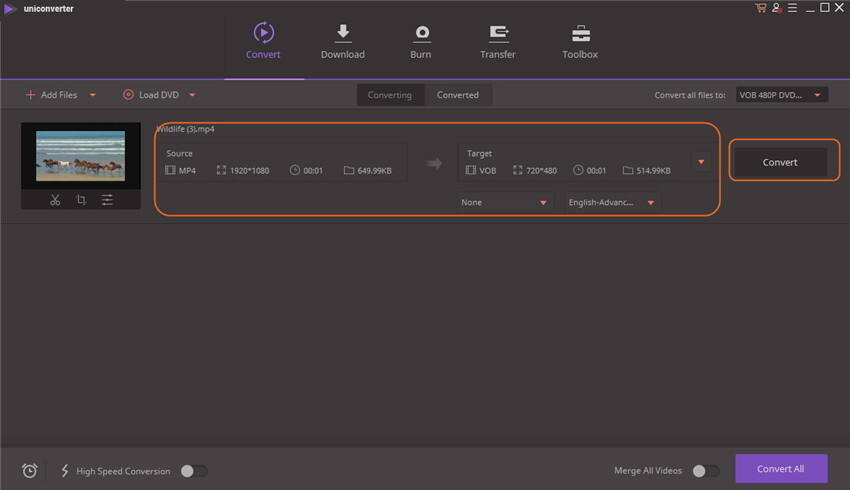
Часть 2. Video Converter Ultimate: Как записывать MP4 на DVD для воспроизведения на DVD плеере
Мы расскажем вам, как записывать или конвертировать MP4 на DVD на Windows (включая Windows 10). Если вы хотите знать, как записать MP4 на DVD на Mac (включая mavericks), просто выполняйте те же действия.
Смотреть видеоурок для записи MP4 на DVD с Wondershare Video Converter Ultimate:
Пошаговое руководство того, как записывать MP4 на DVD:
Шаг 1 Импортировать MP4 file в Wondershare DVD Burner.
После скачивания и установки конвертера, просто перейдите в раздел Запись в верхней части интерфейса. Затем напрямую перетащите MP4 файл в программу. Или вы можете нажать на кнопку Добавить файлы для импорта MP4 файла.
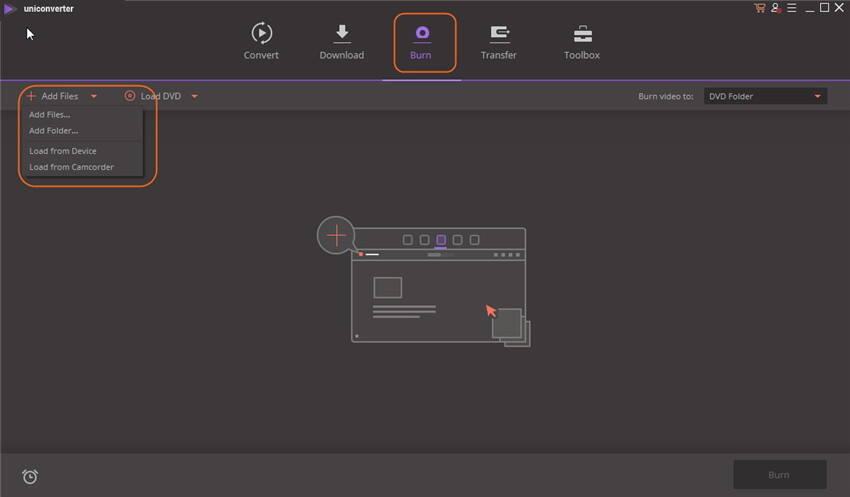
Шаг 2 Применить меню шаблонов (обложек), встроенное в программу (необязательно)
Вы можете сделать свои DVD намного профессиональнее, добавив обложку. Просто нажмите "Изменить шаблоны" в верхней правой части интерфейса и затем выберите понравившийся.
Примечание: Этот MP4 в DVD конвертер позволяет вам записывать MP4 на DVD диск, ISO файлы или DVD папку. Вы можете просто выбрать желаемый формат рядом с опцией Записать на:.
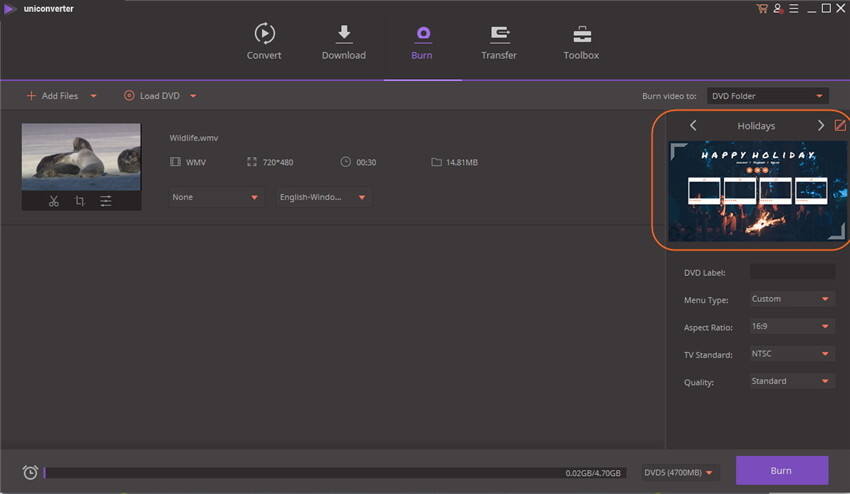
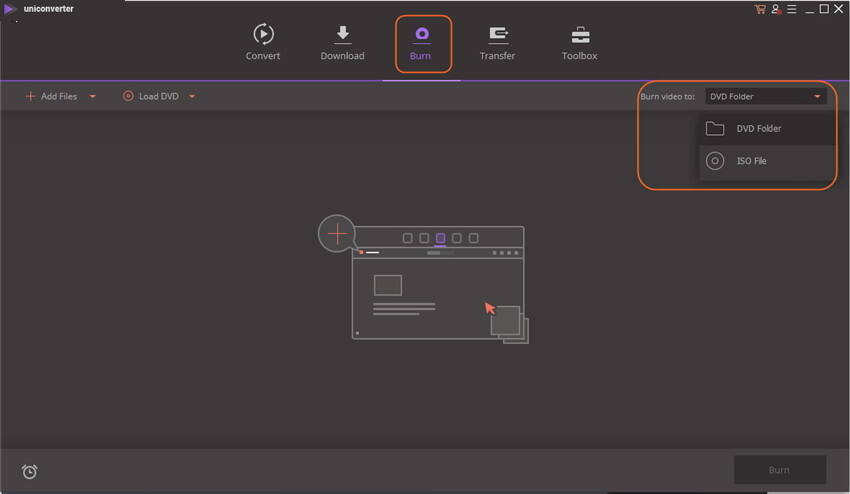
Шаг 3 Начать записывать/конвертировать MP4 на DVD.
Просто нажмите на кнопку Запись в нижней правой части интерфейса. Наконец, запись MP4 на DVD диск будет готова.
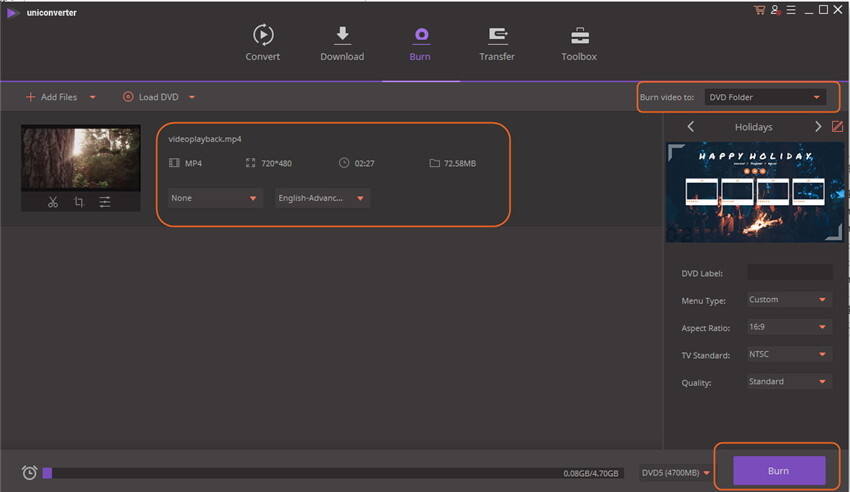
Часть 3. Бесплатный конвертер MP4 в VOB на Windows/Mac (включая Mojave)
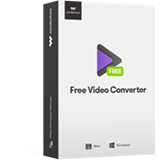
Wondershare Video Converter Free - Лучший бесплатный видеоконвертер
- Полностью бесплатная конвертация MP4 в VOB.
- Мощное бесплатное программное обеспечение с простым и продвинутым дизайном.
- Скачивание YouTube видео на высокой скорости в один клик.
- Возможность довести до совершенства свои MP4 видео с помощью функций обрезки, добавления эффектов и т.д.
- Поддерживаемые ОС: Windows NT4/2000/2003/XP/Vista/7/8, Mac OS X 10.14 -10.6.
- Запись и настраивание DVD с бесплатным меню шаблонов для DVD.
Примечание: Инструкция по использованию Video Converter Free схожа с Video Converter Ultimate, если вам нужно больше информации, перейдите по ссылке руководство пользователя.
Часть 4. Сравнение: Выберите лучший конвертер для преобразования MP4 в VOB
| Video Converter Free Скачать скачать |
Video Converter Ultimate Скачать Скачать |
|
|---|---|---|
| Поддерживаемые форматы | VOB & другие стандартные, 3D и HD видео | VOB & другие стандартные, 3D и HD видео |
| Пресеты для устройств |  |
 |
| Скачивание видео | Скачивание только видео с YouTube. | Скачавание видео с YouTube, Dailymotion, Facebook и других 10,000 сайтов |
| 30-кратная скорость конвертации |  |
 |
| Запись MP4 на DVD | Да, с водяным знаком |  |
| Добавление метаданных | Только 5 файлов |  |
| Конвертация видео без каких-либо ограничений | Нет, с водяным знаком. |  |
Обычно, как во всех бесплатных настольных конвертерах, файлы MP4 конвертируются в VOB с добавлением водяного знака. Однако если вы хотите конвертировать MP4 в VOB и смотреть фильм на DVD плеере, просто попробуйте это сделать с Video Converter Ultimate.
Юлия Юрьевна
chief Editor
Общая оценка4.5(105человек участвовало)